Författare:
Eric Farmer
Skapelsedatum:
12 Mars 2021
Uppdatera Datum:
1 Juli 2024
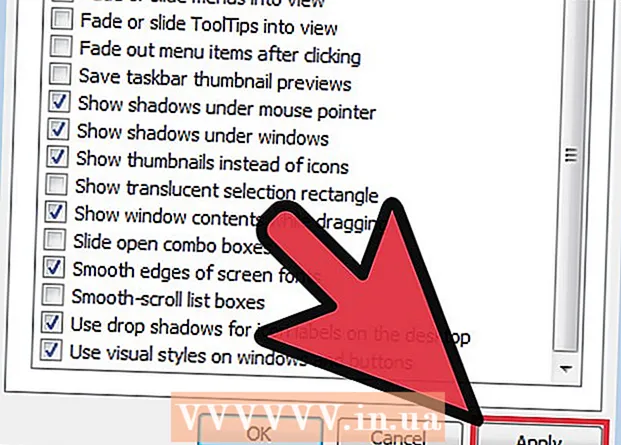
Innehåll
- Steg
- Metod 1 av 2: Så här aktiverar du Aero
- Metod 2 av 2: Så här slår du på och av visuella effekter
- Tips
- Varningar
Windows Aero är ett Windows -grafiktema som introducerades i Windows Vista. Det skapar halvtransparenta fönster och lägger till minimera och maximera effekter. Vanligtvis är Windows Aero aktiverat som standard; om inte kan den snabbt aktiveras. Om Aero saktar ner ditt system, stäng av några eller alla effekter.
Steg
Metod 1 av 2: Så här aktiverar du Aero
 1 Se till att din dator uppfyller kraven. Aero förbrukar mycket systemresurser, så se till att din dator uppfyller minimikraven först. Klicka på för att se en lista över datorns hårdvara ⊞ Vinn+Paus.
1 Se till att din dator uppfyller kraven. Aero förbrukar mycket systemresurser, så se till att din dator uppfyller minimikraven först. Klicka på för att se en lista över datorns hårdvara ⊞ Vinn+Paus. - 1 gigahertz (GHz) 32-bitars (x86) eller 1 GHz x64 processor.
- 1 GB systemminne.
- DirectX 9 -grafikkort med 128 MB minne.
- Windows Vista Home Premium eller bättre (Home Basic och Starter stöder inte Aero)
 2 Högerklicka på skrivbordet.
2 Högerklicka på skrivbordet. 3 Välj "Anpassning" från menyn.
3 Välj "Anpassning" från menyn. 4 Klicka på Windows färg och utseende.
4 Klicka på Windows färg och utseende. 5 Välj "Windows Aero" från listan över färgscheman.
5 Välj "Windows Aero" från listan över färgscheman. 6 Klicka på Apply.
6 Klicka på Apply.
Metod 2 av 2: Så här slår du på och av visuella effekter
 1 Öppna startmenyn.
1 Öppna startmenyn. 2 Stiga på sysdm.cpl och tryck på ↵ Ange.
2 Stiga på sysdm.cpl och tryck på ↵ Ange. 3 Gå till fliken Dessutom.
3 Gå till fliken Dessutom. 4 Klicka på Alternativ i avsnittet Prestanda.
4 Klicka på Alternativ i avsnittet Prestanda. 5 Avmarkera rutorna bredvid effekterna du vill stänga av. Inaktivering av vissa effekter hjälper till att förbättra prestanda.
5 Avmarkera rutorna bredvid effekterna du vill stänga av. Inaktivering av vissa effekter hjälper till att förbättra prestanda. - Inaktivera Transparency Effect för att maximera systemets prestanda, men kom ihåg att detta är en av de viktigaste funktionerna som gör Aero till ett unikt grafiktema.
- Markera rutan bredvid "Ge bästa prestanda" för att inaktivera alla Aero -effekter.
 6 Klicka på Apply. Du kan behöva vänta några minuter innan ändringarna träder i kraft.
6 Klicka på Apply. Du kan behöva vänta några minuter innan ändringarna träder i kraft.
Tips
- Klicka på för att använda Windows Flip 3D ⊞ Vinn+Fliken ↹och släpp sedan Fliken ↹ (det vill säga håll ner ⊞ Vinn). Alla öppna fönster visas i 3D -listan. Använd mushjulet eller piltangenterna för att bläddra igenom listan. För att öppna ett av fönstren, klicka bara på dess bild.
- En annan intressant funktion är Live Miniatures. Håll musen över ett fönster i aktivitetsfältet - en liten miniatyrbild av fönstret öppnas.
Varningar
- Windows Vista Aero kan bromsa systemet, särskilt när det gäller transparensen. Använd bara Aero om du verkligen vill.



